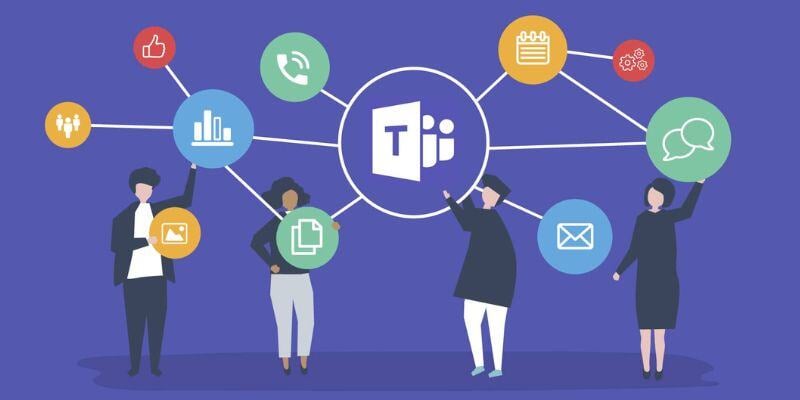Nützliche Tipps für Microsoft Teams

Microsoft Teams bietet eine Fülle an Funktionen, welche laufend weiterentwickelt und ausgebaut werden. In diesem Blog-Beitrag zeige ich Ihnen ein paar praktische Tricks für den Arbeitsalltag mit Teams.


Dateien in ein anderes Team übertragen
Einzelne Dateien können bequem von einem Team in ein anderes verschoben oder kopiert werden. Dazu markieren Sie die gewünschte Datei in der SharePoint-Ansicht. Innerhalb der Funktion „Aktionen anzeigen“ (die drei Punkte) den Befehl „Verschieben nach“ oder „Kopieren nach“ wählen und schon stehen die vorhandenen Teams zur Auswahl.
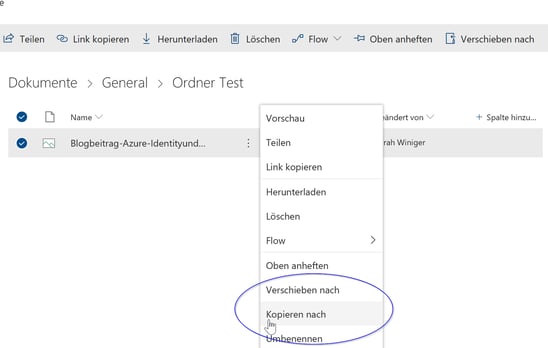
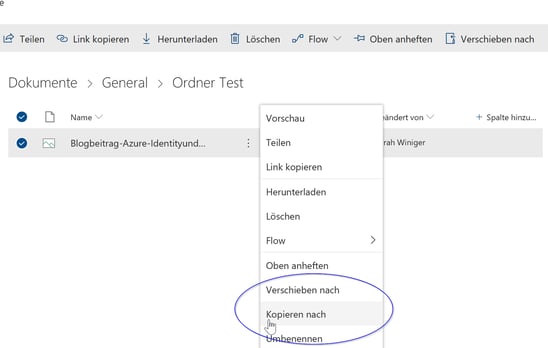
Nachrichten speichern
Beiträge oder Mitteilungen aus Einzel- oder Gruppen-Chats können auf einfache Weise gespeichert und zu einem späteren Zeitpunkt aufgerufen werden. Dazu einfach bei der entsprechenden Nachricht auf das Symbol "Lesezeichen" klicken. Die Nachricht ist nun unter „Gespeichert“ beim persönlichen Profil abgelegt.

Beiträge oder Mitteilungen aus Einzel- oder Gruppen-Chats können auf einfache Weise gespeichert und zu einem späteren Zeitpunkt aufgerufen werden. Dazu einfach bei der entsprechenden Nachricht auf das Symbol "Lesezeichen" klicken. Die Nachricht ist nun unter „Gespeichert“ beim persönlichen Profil abgelegt.

Bildschirmfreigabe via Chat
Einzelne Programme oder den ganzen Bildschirm zu präsentieren, ist eine altbekannte Funktion bei Skype for Business-Anrufen. Wussten Sie, dass Ihnen diese Funktionen bei Teams (wie bei Skype for Business) ebenfalls innerhalb eines Chats zur Verfügung steht? Sie können einzelne Fenster oder gleich den ganzen Bildschirm freigeben. Bei Bedarf kann auch die Steuerung übergeben werden.

Einzelne Programme oder den ganzen Bildschirm zu präsentieren, ist eine altbekannte Funktion bei Skype for Business-Anrufen. Wussten Sie, dass Ihnen diese Funktionen bei Teams (wie bei Skype for Business) ebenfalls innerhalb eines Chats zur Verfügung steht? Sie können einzelne Fenster oder gleich den ganzen Bildschirm freigeben. Bei Bedarf kann auch die Steuerung übergeben werden.

Formatierung eines Chats
Eine Chatnachricht kann mittels simplem Editor unter der Funktion „Format“ editiert werden. Eine Nachricht kann zudem als „Wichtig“ hervorgehoben werden.
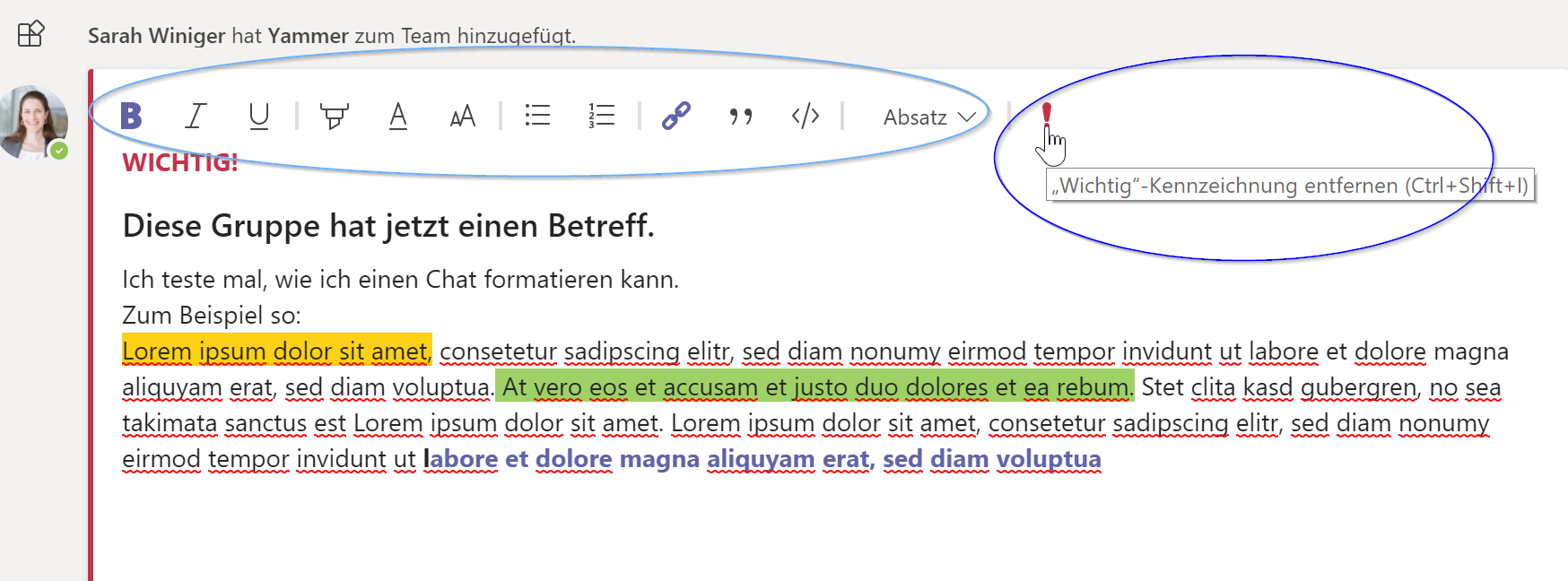
Eine Chatnachricht kann mittels simplem Editor unter der Funktion „Format“ editiert werden. Eine Nachricht kann zudem als „Wichtig“ hervorgehoben werden.
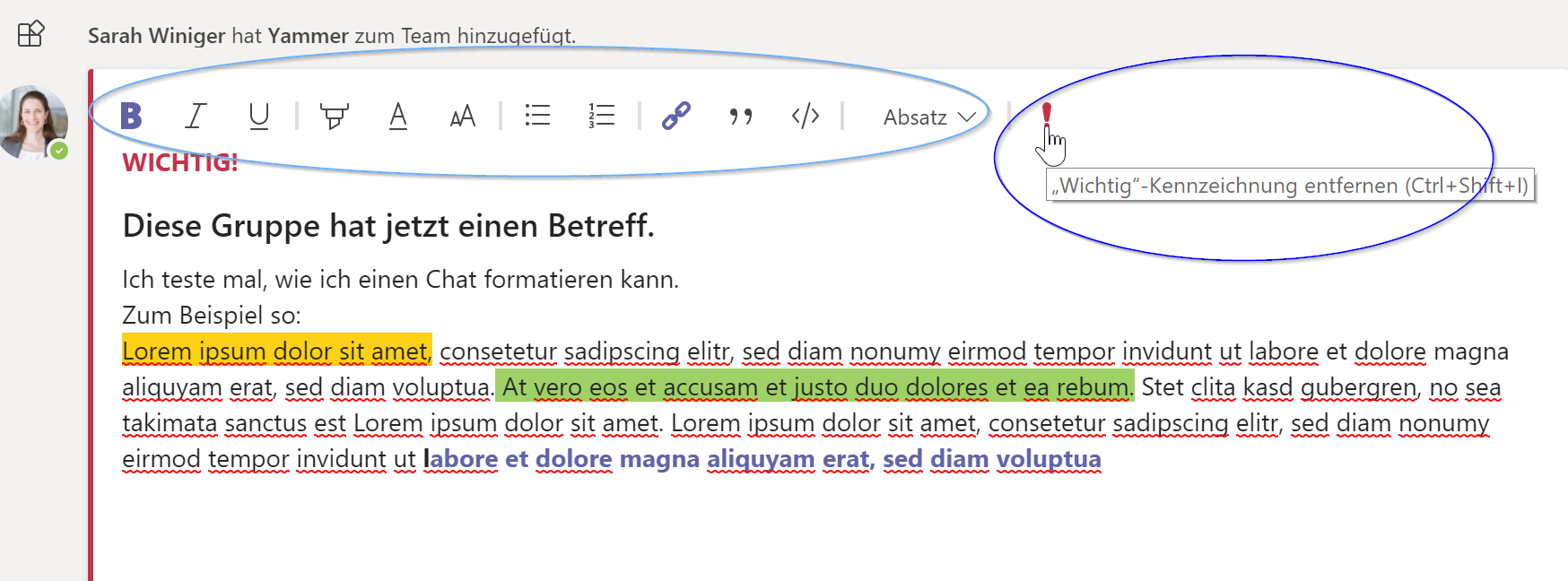
Praktische Befehlsfunktion
Via Suchbalken stehen mittels Slash „/“ eine Vielzahl von Befehlen zur Verfügung. Mit dem Befehl "/datei" können beispielsweise Dokumente gesucht oder mit "/ungelesen" alle noch nicht gelesenen Nachrichten angezeigt werden. Mit dem Befehl „@“ kann ich direkt jemanden via Chat anschreiben.
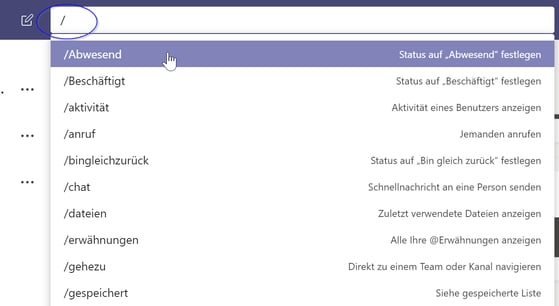
Via Suchbalken stehen mittels Slash „/“ eine Vielzahl von Befehlen zur Verfügung. Mit dem Befehl "/datei" können beispielsweise Dokumente gesucht oder mit "/ungelesen" alle noch nicht gelesenen Nachrichten angezeigt werden. Mit dem Befehl „@“ kann ich direkt jemanden via Chat anschreiben.
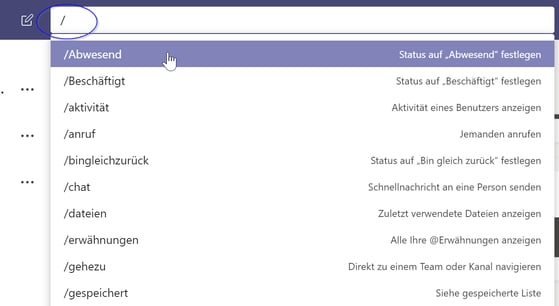
Videos, News und der T-Bot
Teams verfügt über einen Hilfebereich, welcher aktuell etwas versteckt ist. Unter dem Menu "Chat" findet man den T-Bot, einen Chat Assistenten. Hier gibt es die Möglichkeit, dem Bot direkt Fragen zu stellen. Unter den Rubriken "Hilfe, Videos und Neuigkeiten" sind viele Aufzeichnungen und Anleitungen rund um Teams zu finden.

Lesen Sie in einem weiteren Blog-Beitrag, warum sich Microsoft Teams für eine ortsunabgängige Zusammenarbeit eignet.
Teams verfügt über einen Hilfebereich, welcher aktuell etwas versteckt ist. Unter dem Menu "Chat" findet man den T-Bot, einen Chat Assistenten. Hier gibt es die Möglichkeit, dem Bot direkt Fragen zu stellen. Unter den Rubriken "Hilfe, Videos und Neuigkeiten" sind viele Aufzeichnungen und Anleitungen rund um Teams zu finden.

Lesen Sie in einem weiteren Blog-Beitrag, warum sich Microsoft Teams für eine ortsunabgängige Zusammenarbeit eignet.